- Преминаването към нов акаунт или преминаването към съвсем различна операционна система е възможно след изтриване на акаунта ви в Microsoft.
- По-долу ще намерите действителната процедура и подготовката, която трябва да завършите.
- Това е мястото, което се използва за управление на всичко, така че погледнете бързо нашия Раздел за акаунт в Microsoft и се уверете, че вземате правилното решение.
- За подобни уроци, не се колебайте да маркирате и нашите Център за акаунти и влизания.
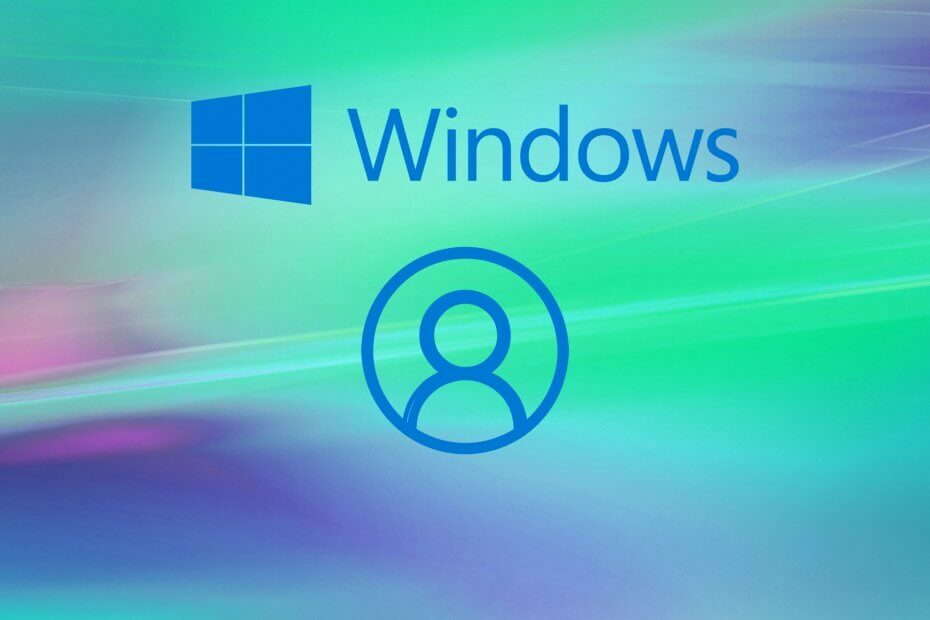
Този софтуер ще поддържа драйверите ви работещи, като по този начин ви предпазва от често срещани компютърни грешки и отказ на хардуер. Проверете всичките си драйвери сега в 3 лесни стъпки:
- Изтеглете DriverFix (проверен файл за изтегляне).
- Щракнете Започни сканиране за да намерите всички проблемни драйвери.
- Щракнете Актуализиране на драйвери за да получите нови версии и да избегнете неизправности в системата.
- DriverFix е изтеглен от 0 читатели този месец.
Още от преди Windows 10, възможността за създаване на акаунт в Microsoft винаги е била под ръка.
Този акаунт позволява на потребителите да имат достъп до цялото съдържание на Microsoft, да купуват продукти на Microsoft, Продукти, свързани с Xbox, и още.
Както всеки акаунт обаче, когато мислите, че вече няма да го използвате, може би е време да го затворите окончателно.
Това е особено в случая с акаунт в Microsoft, тъй като и без това там се съхраняват много чувствителни данни. Проблемът е, че затварянето и изтриването на акаунт в Microsoft не е толкова лесно.
Ето защо създадохме това ръководство стъпка по стъпка, което ще ви покаже как точно да затворите и изтриете окончателно акаунта си в Microsoft завинаги.
Как да изтрия за постоянно моя акаунт в Microsoft?
1. Подготовка преди действителното изтриване на акаунта

- Отпишете се от всички услуги, с които акаунтът може да е бил свързан.
- Настройте автоматично препращане на имейл.
- Това означава да уведомите всички, че акаунтът ви вече няма да бъде достъпен.
- Това се отнася за всички ваши имейл адреси, свързани с този акаунт, които завършват със:
- Hotmail.com
- Outlook.com
- Live.com
- Msn.com
- Похарчете всички пари, които са по сметката.
- Създавайте резервни копия на данни.
- Обработвайте подсметки.
- Това могат да бъдат дъщерните акаунти, които сте създали за използване на Xbox.
- Изключете защитата от нулиране на вашите устройства.
2. Изтрийте акаунта си в Microsoft
- Отидете на уеб страницата на Microsoft.
- Отидете наЗатворете акаунта си страница.
- Въведете имейл адреса, свързан с този акаунт.
- Щракнете Следващия.
- Въведете вашия парола.
- Влизам.
- Щракнете Следващия.
- Поставете отметка във всяко квадратче, след като прочетете какво означава изтриването на вашия акаунт.
- Щракнете върху стрелката за падащо меню и изберете причината, поради която изтривате акаунта си.
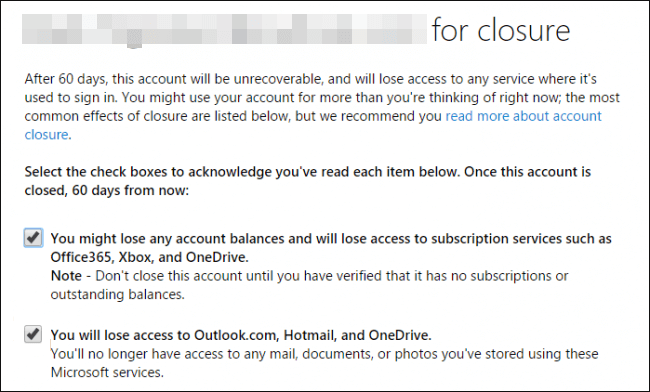
- Изберете една от опциите.
- Изберете Маркирайте акаунта за закриване.
- Кликнете върху Свършен.
Следвайки тези стъпки, акаунтът ви ще стане недостъпен и ще бъде изтрит за постоянно в рамките на 60 дни.
В рамките на този период от време винаги можете да възстановите акаунта си, сякаш нищо не се е случило, без да губите нито една от свързаните с него данни, пари или имейл адреси.
Всички имейли, които може да са получени през този период от време, ще бъдат загубени завинаги, затова е важно да уведомите всички, че изтривате акаунта си.
Какви са причините да изтриете акаунта си в Microsoft? Уведомете ни в раздела за коментари по-долу.
често задавани въпроси
За да изтриете окончателно акаунта си в Microsoft, отидете на уеб страницата на Microsoft и отворете страницата за затваряне на акаунта си, както е описано в това специално ръководство.
Когато затворите акаунт в Microsoft, вашият имейл и всички настройки на акаунта се изтриват от сървърите. Ето защо трябва да създавате резервни копия на всички данни, като използвате чудесен софтуерен инструмент за архивиране.
Премахване на акаунт в Microsoft от вашия Android телефон може да стане чрез влизане в Приложения> Имейл> Акаунти.


![Инсталирайте Windows 11 без акаунт в Microsoft [Лесни стъпки]](/f/77673a2d6910fd37b38f57732832f540.png?width=300&height=460)